cad对象捕捉设置在哪里
Cad最常用的功能莫过于对象捕捉,可以说对象捕捉就是cad的功能特性。Cad的对象捕捉可以精确到各个图元,保证了我们作图时的精准成都。我们常讲的对象捕捉有两种,一种是二维捕捉,另外一种就是三维捕捉。下面小编先和大家分享一下二维捕捉中cad对象捕捉设置在哪里?
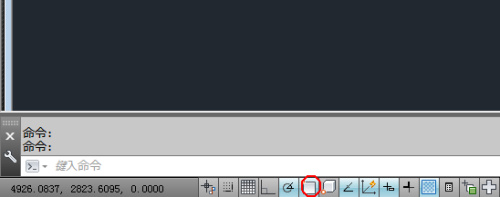
cad对象捕捉设置在哪里找呢
Cad最常用的功能莫过于对象捕捉,可以说对象捕捉就是cad的功能特性。Cad的对象捕捉可以精确到各个图元,保证了我们作图时的精准成都。我们常讲的对象捕捉有两种,一种是二维捕捉,另外一种就是三维捕捉。下面小编先和大家分享一下二维捕捉中cad对象捕捉设置在哪里?
1、cad对象捕捉设置如图所示:
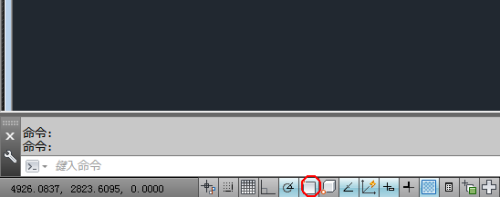

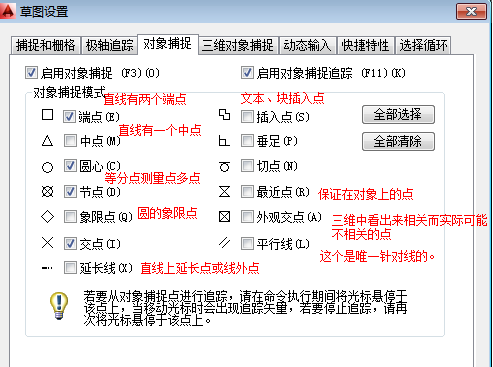
很容易理解的东西这儿略。只说几个难理解的。
2、象限点
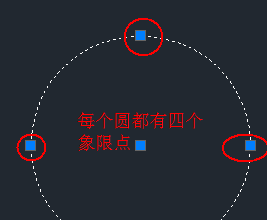
3、延长线
默认是不追踪线外点的。开了延长线追踪后
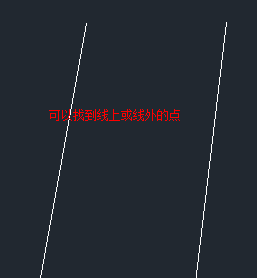
4、最近点,最近点的作用是保证在线上。
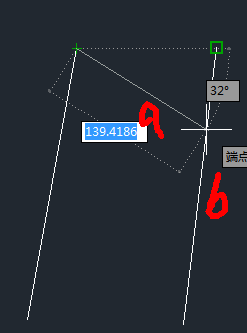
a线有一个端点好象落在b线上。可是我们放大后发现a线超过了b线。为了保证线a能达到b线上,可以使用最近点捕捉。
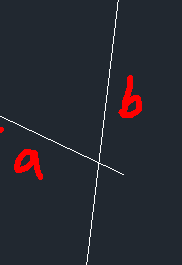
5、一般情况下我们打开什么捕捉方式:
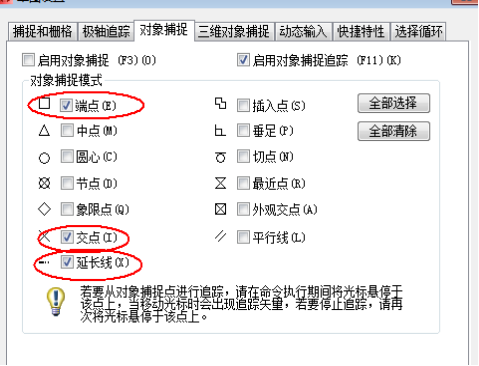
以上的设置对整个图形的绘制都是起作用的。
6、如果我们仅仅想临时起的使用。那可以按SHIFT点右键。
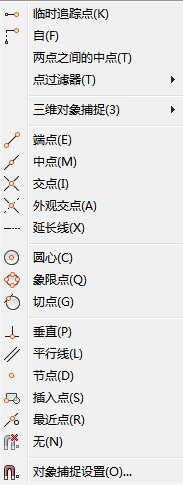
以上就是关于cad二维捕捉中的捕捉设置的全部解答了。新手小白想要着手cad的时候,小编建议先把一些基础的东西掌握住,才去学习更难的步骤。其实最基础的东西往往都是最重要的。希望各位朋友在cad学习的路上走的越来越远。
本篇文章使用以下硬件型号:联想小新Air15;系统版本:win10;软件版本:cad2007。
寻找cad对象捕捉设置位置
cad对象捕捉可以利用对象捕捉可以精确快速的绘图,在绘画图形中往往会起到很好的作用,但是刚刚激活的同学们往往会因为没有找到对象捕捉的位置而无法打开使用。但是,各位小伙伴不用担心,今天小编就来教教“刚入坑”的小伙伴们如何找到cad对象捕捉设置。
1,第一种方法,打开cad软件(本文以2010版cad为例),找到左下角的菜单栏,其中便有捕捉模式和对象捕捉的打开按钮,如图所示。

2,第二种方法,找到左上角菜单栏中的草图设置并打开,如图所示。
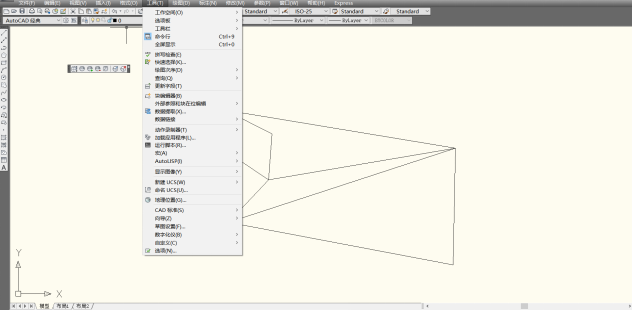
打开后便可以设置自己想要的对象捕捉模式,如端点捕捉,切点捕捉等,如图所示。
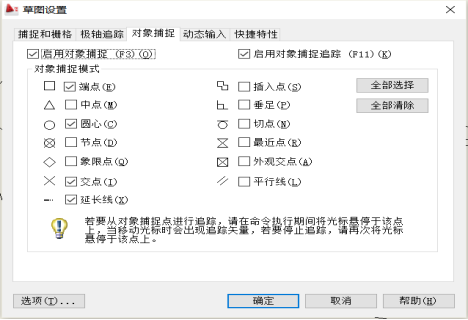
3,第三种方法,在绘画途中,点击右键,会出现捕捉代替,在其中找到对象捕捉设置,如图所示。
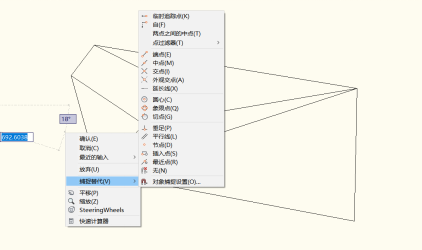
打开对象捕捉设置,即可调整对象捕捉,如图所示。
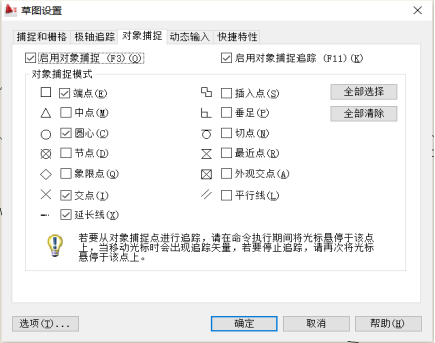
打开cad对象捕捉的方法基本如上,具体操作可能会因版本而有所不同。通过上面操作步骤我们可以发现,cad功能的强大性。同样的操作,它可以用多种方法达成目标效果。同时,熟练的操作下来,会大幅提高我们作图的效率。因此,我建议小伙伴们能够自己去学习相关的知识内容,不仅仅是提高cad的能力水平,更是提升自己的工作能力。
本篇文章使用以下硬件型号;联想小新Air15;系统版本:win10:软件版本:CAD2010
cad对象捕捉设置在哪里呢
我们在使用cad软件进行图纸绘制的时候,经常需要捕捉一些对象,比如,有些小伙伴在使用cad绘制图纸的时候,需要捕捉线的中点、端点的时候却发现捕捉不了,原因就在于小伙伴们的对象捕捉没有设置好。那么,cad对象捕捉设置在哪里呢?我们应该如何完成设置呢?下边,我们就分享一下cad对象捕捉的操作知识,希望对你有所帮助和启发!
cad对象捕捉设置的方法也不是只有一种哦!我们一起来都学习一下!
方法一:
1、首先,我们打开cad软件后,在命令输入行处找到【对象捕捉】,随后,我们点击进去。
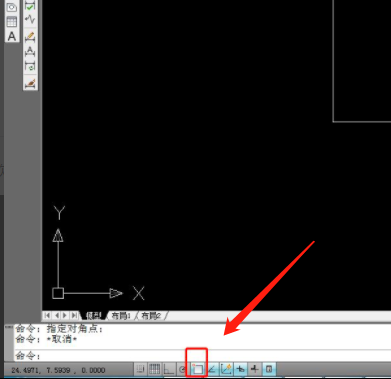
2、点击进去以后,我们可以根据自己需要可以勾选捕捉的对象,这里演示进行全部勾选了。
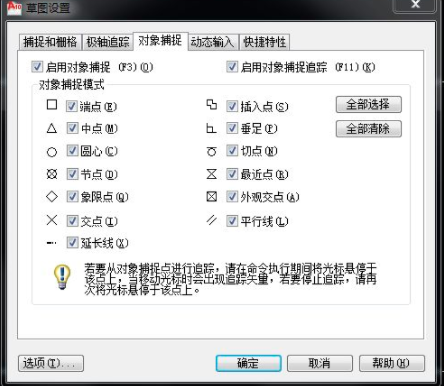
方法二:
1、我们在cad软件的工具栏上方的【工具】中,找到【草图设置】,随后,点击进去。在这里面,也可以找到对象捕捉,同样我们也可以勾选需要的捕捉对象。
2、在使用对象捕捉前,我们记得要把该功能先打开,需要点击快捷键F3,在命令行可以看到打开、关闭提示。
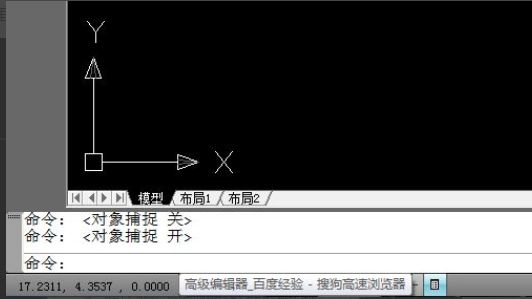
cad对象捕捉设置在哪里你找到了吗?不是仅仅有一个方式可以找到。我们希望大家都能够掌握,这样在使用cad软件的时候可以更加得心应手。如果咱们还没有掌握,一定要进行实操练习哦!
本篇文章使用以下硬件型号:联想小新Air15;系统版本:win10;软件版本:AutoCAD2008。
cad对象捕捉设置在哪里
CAD具有完善的图形绘制功能,可以采用多种方式进行二次开发活用户定制,功能齐全操作方法简单,可以进行多种图形格式的转换,具有较强的数据交换能力,所以也有越来越多的小伙伴们选择自学这款软件。今天小编就来给大家分享关于cad对象捕捉设置在哪里的具体操作步骤,快来一起学习吧!
1、首先,我们在电脑上下载安装好cad软件并打开,如下图所示,进入到CAD绘图工作区。
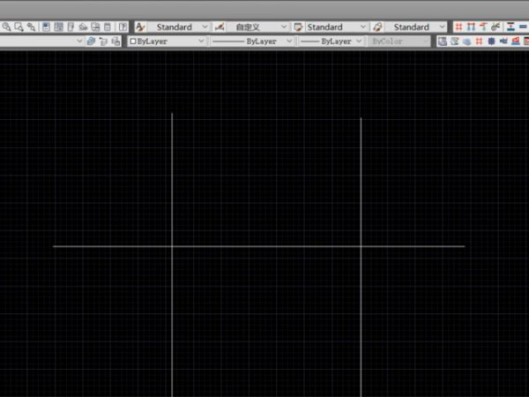
2、然后,我们在界面的下方可以找到一系列快捷命令选项,然后找到并右击第六个命令“对象捕捉”,也可以使用键盘上F3快捷键操作。

3、接下来,系统会自动弹出选项菜单,蓝色背景的图标为系统需要捕捉的对象,接着鼠标单击需要开启的捕捉对象,如下图所示,系统会自动对捕捉状态进行切换。
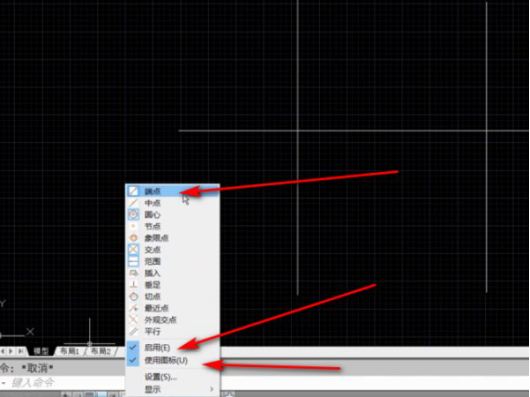
4、完成设置之后,系统就会自动开启捕捉。

上方的4步操作步骤就是cad对象捕捉设置在哪里的操作方法,只需要简单的4步是不是非常简单呢?不知道的小伙伴们快打开自己的电脑进行具体的实操吧,这样可以记得更牢固。最后,小编希望大家都可以掌握住这个功能操作。
本篇文章使用以下硬件型号:联想小新Air15;系统版本:win10;软件版本:Autocad 2014。
